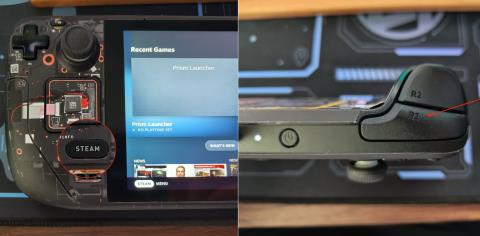Canlı yayınlarınızı ilgi çekici, eğlenceli ve olağanüstü hale getirmek mi istiyorsunuz? Herkesin takip edebileceği dört kolay yolla OBS Studio'ya nasıl katman ekleyeceğinizi öğrenin. Ardından bu beceriyi canlı oyun yayınlarınıza, video podcast'inize, YouTube canlı yayınlarınıza vb. uygulayın.
Etrafınızdaki YouTube, Twitch, Facebook vb. gibi tüm bu video paylaşım platformlarıyla canlı yayın yapmak son derece kolaydır.
Ancak video içeriği yayınlama konusunda tutkuluysanız veya bunu kariyeriniz haline getirmek istiyorsanız abonelere, beğenilere, paylaşımlara, yorumlara ve bazen de bağışlara can atıyor olmalısınız.
Video yayıncıları yukarıdakileri gerçekleştirmek için çeşitli taktikler kullanır, ancak en uygun olanı yaratıcılığınızı ve teknoloji bilginizi göstermektir. Tarzınızı, yaratıcılığınızı ve hepsinden önemlisi markanızı sergilemek için OBS yayın oturumlarınız için yayın katmanlarını kullanmaktan daha kolay ne olabilir?
Peki bunu nasıl yapıyorsunuz? Aşağıda size göstereceğim. OBS Studio'ya nasıl katman ekleneceğini keşfetmek için makaleyi sonuna kadar takip edin.
İçindekiler
OBS Studio'ya Yer Paylaşımı Nasıl Eklenir: URL Kullanma
OBS'deki yayın yer paylaşımınıza giden köprüyü kullanabilirsiniz. Bu en kolay yöntemdir. Akış bindirmenizi yer paylaşımı düzenleme sitelerinde oluşturmayı tercih ediyorsanız bu mükemmel bir yaklaşımdır.
Bu eğitimde Stream Elements hesabımdaki en iyi ücretsiz yayın katmanlarından birini kullanacağım . OBS Studio'ya URL'ler aracılığıyla katmanlar eklemek için şu adımları izleyin:
- Yer paylaşımı URL'sini düzenleyici uygulamasından kopyalayın . Stream Elements düzenleyicisi için, Önizleme düğmesinin yanında sağ üst köşede Yer paylaşımı URL'sini kopyala düğmesini görmelisiniz .
- Şimdi OBS Studio uygulamasını açın ve akış katmanı için yeni bir sahne oluşturun.

OBS Studio'ya Sahne Ekleme
- Yeni sahneyi eklemek için Sahneler kartındaki artı (+) simgesine tıklayın .
- Yeni oluşturulan sahneyi seçin.
- Kaynak Ekle düğmesini (artı işareti) tıklayın ve Tarayıcı'yı seçin .

OBS'ye Tarayıcı kaynağı ekleme
- Bu tarayıcı kaynağı için bir ad yazın ve Tamam'ı seçin .
- Şimdi, kaplama düzenleyicinizden kopyaladığınız URL'yi Kaplama URL'si Özellikleri iletişim kutusunun URL alanına yapıştırın .

OBS'ye kaynak URL'si ekleme
- İsterseniz Genişlik ve Yükseklik değerini ayarlayın . Alternatif olarak OBS tuvalinde ücretsiz ölçeklendirme seçeneğini kullanabilirsiniz.

URL Kullanarak OBS Studio'ya Yer Paylaşımı Nasıl Eklenir
- Kaplamayı OBS Studio'ya eklemek için Tamam'a tıklayın .
OBS Studio'ya Yayın Öğeleri Yerleşimi Nasıl Eklenir?
Kaplamalarınızı Stream Elements'tan OBS'ye aktarmak ve ayarlamak kolaydır. Stream Elements'ın kaplama tuvalinin URL'sini OBS stüdyosunda tarayıcı kaynağı olarak eklemeniz gerekir.
Bu nedenle, Stream Elements katman düzenleyicisinin tüm ayarlarını yapmanız en iyisi olacaktır. Çünkü editörde yarattığınız her şey OBS Studio'nun akış tuvalinde görünecektir.
OBS Studio'ya Yer Paylaşımı Nasıl Eklenir: Görüntü Kullanma
Herhangi bir yayın katmanı paketi satın aldıysanız ve bunun resimlerini OBS tuvaline katman olarak eklemek istiyorsanız bunu aşağıdaki adımları izleyerek yapabilirsiniz:
- Bir akış yer paylaşımı pazarından aldığınız dosyayı açın .
- Daha sonra OBS'yi buna yönlendirmeniz gerekeceğinden dosyanın konumunu not edin.
- OBS Studio'yu açın.
- Sahneler kartının altındaki Sahne Ekle'ye ( artı simgesi ) tıklayın .
- Ana ekrana, sohbet kutusu ekranına vb. yeniden adlandırın.

Bir Görüntü Kullanarak OBS Studio'ya Yer Paylaşımı Nasıl Eklenir
- Yeni sahneyi seçin ve ardından Kaynaklar kartının altındaki Kaynak Ekle düğmesini tıklayın .
- Açılan içerik menüsünde Resim'e tıklayın . Kaynağı yeniden adlandırmanız için bir istem alacaksınız.
- Yeniden adlandır kutusunda Tamam'a tıklayın ve ana ekran kaplaması olarak eklemek istediğiniz görüntüyü bulmak için Gözat'ı seçin.
OBS Studio'ya Yer Paylaşımı Nasıl Eklenir: Video veya GIF Kullanma
Metin veya resim yer paylaşımlarını kullanan yayıncılar arasında marka imajınızı yükseltmek için animasyonlu yayın yer paylaşımlarını kullanmak isteyebilirsiniz. OBS Studio'yu kullanarak canlı videonuzu YouTube'da veya Twitch'te yayınladığınızda video yer paylaşımı kullanmak basittir.
OBS akış kanvasına bir video veya GIF katmanı eklemek için şu adımları izleyin:
- Video katmanı için yeni bir sahne oluşturun ve ona bir ad verin.
- Sahne adını seçin ve ardından OBS'nin Kaynaklar kartındaki Kaynak Ekle düğmesine tıklayın.

OBS'ye video katmanı ekleme
- Bağlam menüsünde Medya Kaynağı'nı seçin ve bunun için bir ad yazın.
- Şimdi, akış katmanı olarak eklemek istediğiniz videoyu veya GIF içeriğini bulmak için Gözat düğmesini tıklayın.
- Döngü kutusunu işaretleyin .
- Tamam'ı tıklayın .

Video veya GIF Kullanarak OBS Studio'ya Yer Paylaşımı Nasıl Eklenir
- Artık OBS tuvalindeki video yer paylaşımını ayarlamak için ücretsiz ölçeklendirme özelliğini kullanın.
- Alternatif olarak kaplamayı tuvale sığdırmak için Ctrl+F kısayol tuşunu kullanın.
OBS Studio'ya Twitch Sohbet Yer Paylaşımı Nasıl Eklenir
OBS Studio'ya Twitch sohbet katmanını eklemenin en kolay yolu sohbetin URL'sidir. Gerçekleştirmeniz gereken hızlı adımları aşağıda bulabilirsiniz:
- Sağ üst köşedeki Twitch ana sayfasında avatarınıza veya profil resminize tıklayın .
- Aşağıdaki içerik menüsünde Kanal'ı tıklayın .
- Kanalınızda Sohbet sekmesini görmelisiniz . Üstüne tıkla.
- Ekranın sağ tarafında Sohbet Akışı paneli görünecektir .
Twitch Chat için açılır pencere alınıyor
- Sohbet panelinin sağ alt köşesinde bulunan dişli çark ( Ayarlar ) simgesine tıklayın .
- Sohbet Ayarları içerik menüsünde Sohbeti Aç'a tıklayın .

Twitch sohbet açılır penceresi ve URL'si
- Sohbet açılır penceresinin URL'sini kopyalayın .
Şu ana kadar sohbet sayfasının URL'sini sağladınız. Şimdi Twitch sohbet açılır penceresini OBS Studio yayın tuvalinize yerleştirmek için şu adımları izleyin:
- OBS'deki Sahneler kartından Twitch sohbet açılır penceresi için özel bir sahne oluşturun .
- Kaynaklar kartından sahne için yeni bir kaynak ekleyin ve Tarayıcı'yı seçin .
- Kaynak Oluştur /Seç iletişim kutusunda buna bir ad verin ve Tamam'ı tıklayın.
- Şimdi, sohbet açılır URL'sini URL alanına yapıştırın .

OBS Kullanıcı Arayüzünü Kullanarak OBS Studio'ya Twitch Sohbet Yer Paylaşımı Nasıl Eklenir?
- Tamam'ı tıkladığınızda Twitch sohbeti OBS tuvalinizde görünecektir.
Kapanış
Artık OBS Studio'ya nasıl katman ekleyeceğinizi ve YouTube, Twitch, Facebook ve daha fazlasındaki milyonlarca yayıncının arasından nasıl sıyrılacağınızı biliyorsunuz.
İzleyicileriniz, oyun yayını yaparken
, röportaj yaparken, abonelerinizle canlı bir tartışma yaparken, yaratıcı ancak dikkat dağıtıcı olmayan bir yayın arayüzü görmekten çok memnun olacaklar.
Bir yayın katmanı kullanmaya başlayın ve markanızı canlı yayın alanında oluşturun! Yayıncılar topluluğuna iyi bir yayın arayüzü veya yayın ipuçları önermek için yorumlarınızı aşağıda paylaşın.
Sırada, canlı video akışı için en iyi akışlı bilgisayarı ve ücretsiz VPN'i oluşturun .